
Вы когда-нибудь пытались загрузить видео с YouTube, а выходной файл был в формате FLV? Или у вас есть видео в формате FLV, которые вы хотите преобразовать в более гибкий формат, который может воспроизводиться любым видеоплеером? Если ваша причина одна из упомянутых, то эта статья именно для вас!
Больше не беспокойтесь, как в этом посте, мы дадим вам 3 рекомендуемых инструмента, которые вы можете использовать для конвертировать видео FLV в формат MP4. Но сначала давайте кратко обсудим, что такое видеоформаты FLV и MP4 и как их воспроизводить. Просто продолжайте читать!
Содержание Руководство Часть 1. Что такое FLV?Часть 2. Как воспроизводить файлы FLVЧасть 3. Что такое MP4?Часть 4. Как воспроизводить файлы MP4Часть 5. Инструменты для конвертации FLV в MP4Часть 6. Подведем итоги
FLV означает Flash Video, который представляет собой файл с расширением .FLV. Он использует Adobe Air или Adobe Flash Player для передачи аудио или видео через Интернет.
Flash-видео долгое время были типичным видеоформатом, используемым почти во всех встроенных видео, найденных в Интернете. Сюда входят видеоплатформы YouTube и Hulu. Однако различные потоковые веб-сайты перешли на платформу HTML5.
Другой файл Flash Video, похожий на FLV, — это видеоформат F4V.
Файлы FLV обычно создаются с помощью подключаемого модуля Flash Video Exporter, который
Встроен в платформу Adobe Animate. Таким образом, эта программа должна нормально открывать FLV-файл. Но вы также можете использовать Adobe Flash Player который поставляется как бесплатный инструмент.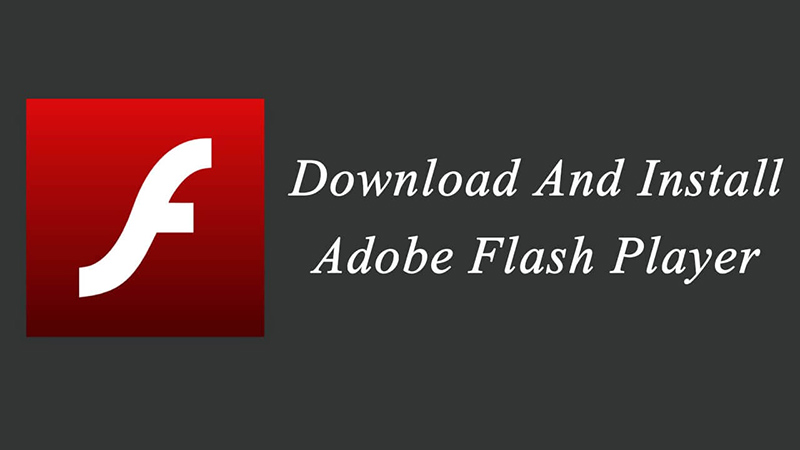
Другие примеры инструментов, которые могут воспроизводить файлы FLV, включают:
Другие популярные видеоплееры, вероятно, также смогут воспроизводить этот формат, но трудно найти программное обеспечение, которое может воспроизводить эти типы файлов. Поэтому большинство людей предпочитают конвертировать их в MP4, что более удобно.
Если вы также хотите воспроизводить FLV-видео на планшете или телефоне, вы можете установить PlayerXtreme Media Player который является бесплатным инструментом. Помимо FLV, он также может воспроизводить другие форматы видео. Это приложение можно загрузить в Google Play (пользователи Android) или iTunes (пользователи iOS).
Файлы с расширениями MP4 представляют собой видеофайлы MPEG-4. Формат MP4 — один из наиболее распространенных видеоформатов, используемых для загрузки и потоковой передачи видео в Интернете. Кроме того, это универсальный видеоформат с высокой степенью сжатия, в котором также можно хранить неподвижные изображения, субтитры и аудио.
Формат MP4 считается контейнером для формата цифрового мультимедиа — файла, содержащего набор сжатых данных. Для видео MP4 используется сжатие высокой степени, что позволяет файлам иметь гораздо меньший размер по сравнению с другими форматами.
Однако уменьшение размера файла не сразу влияет на качество видеофайла. Большая часть качества исходного видео сохраняется. Делаем формат MP4 удобным для Интернета и переносимым видеоформатом.
Поскольку формат MP4 является стандартным форматом видеофайлов, большинство видеоплееров поддерживают воспроизведение MP4, в отличие от FLV. Чтобы воспроизвести видео MP4, вам просто нужно Дважды щелкните файл и видео будут автоматически открываться видеопроигрывателем по умолчанию в вашей операционной системе.
Телефоны iPhone и Android также имеют встроенную поддержку воспроизведения MP4. Просто нажмите ваши видеофайлы, и он будет воспроизводиться вашим телефоном без каких-либо проблем.
MacOS и WinС другой стороны, пользователи dows могут воспроизводить файлы MP4 без установки сторонних инструментов. Windows по умолчанию использует Winзакрывает приложения Media Player, а для пользователей macOS видео MP4 автоматически воспроизводятся QuickTime.
Теперь, когда у вас уже есть опыт работы с файлами FLV и MP4, давайте перейдем к трем рекомендуемым инструментам, которые вы можете использовать для преобразования файлов FLV в MP3.
DumpMedia это программное обеспечение для конвертации видео, которое также можно использовать для редактирования и улучшения видео.
Если вы хотите не только загрузить плейлист YouTube, но и преобразовать его в другие форматы, выполните следующие действия:
Шаг 1. Запустить DumpMedia приложение, как описано в шагах выше.
Шаг 2. Нажмите Кнопка "Добавить файлы" находится в верхней левой части интерфейса.
Шаг 3. Найдите и выберите файлы, которые хотите преобразовать.
Шаг 4. Нажмите кнопку «Профиль», расположенную внизу.
Шаг 5. Выберите MP4 формат.
Шаг 6. Перейдите на свой компьютер в желаемую папку назначения для преобразованных файлов.
Шаг 7. Нажать на Конвертировать кнопку, чтобы начать преобразование вашего видео.
Шаг 8. Дождитесь завершения преобразования.
Я уверен, что вы знакомы с этим видеоплеером, но знаете ли вы, что вы также можете использовать это программное обеспечение для преобразования файлов помимо воспроизведения видео с него?
Во-первых, вам нужно скачать и установить приложение на свой компьютер, если у вас еще нет VLC.
Шаг 1. Перейдите на веб-сайт VLC, используя свой любимый браузер.
Шаг 2. В правом верхнем углу веб-страницы найдите оранжевую кнопку со словами СКАЧАТЬ VLC написано на нем. Нажмите на эту оранжевую кнопку. Веб-страница должна иметь возможность автоматически определять операционное программное обеспечение вашего компьютера, чтобы оно соответствовало правильной версии программного обеспечения.
Шаг 3. Дождитесь загрузки программного обеспечения.
Шаг 4. Нажмите на установщик после завершения загрузки и запуска мастеров установки.
Шаг 5. В окне появится предупреждение о том, что издатель не может быть проверен, просто нажмите на значок Run .
Шаг 6. Если программа установки запрашивает у вас различные разрешения, просто нажмите Да.
Шаг 7. Выберите предпочитаемый язык установки и нажмите кнопку OK .
Шаг 8. Начнется процесс установки. Нажмите на Следующая кнопку, чтобы перейти к последующим шагам.
Шаг 9. Прочтите лицензионное соглашение и нажмите кнопку «Далее».
Шаг 10. Выберите дополнительные компоненты, которые вы хотите установить. Нажмите кнопку «Далее».
Шаг 11. Выберите место установки медиаплеера VLC, затем нажмите Установите .
Шаг 12. Дождитесь окончания процесса установки.
Шаг 13. По завершении установки появится окно подтверждения. Нажми на Завершить .
Шаг 14. Если вы отметили Запустите медиаплеер VLC вариант на предыдущем шаге, проигрыватель VLC запустится автоматически.
Чтобы преобразовать файл FLV в MP4 с помощью программного обеспечения VLC, выполните следующие действия:
Шаг 1. Нажать на Медиафайлы вкладку в верхней части программного обеспечения.
Шаг 2. Выберите Преобразовать/Сохранить из вариантов.
Шаг 3. Нажать на Файл меню.
Шаг 4. Нажмите Добавить вариант из выпадающего меню.
Шаг 5. Появится окно, в котором вы можете выбрать файл, который хотите конвертировать. Нажмите на нужный файл.
Шаг 6. Нажмите Откройте .
Шаг 7. Нажать на Конвертировать / Сохранить .
Шаг 8. От Профиль раздел, выберите Видео — H.264+ MP3 (MP4) опцию.
Шаг 9. Нажать на Вставить кнопку, чтобы выбрать папку, в которой вы хотите сохранить файл MP4.
Шаг 10. Выберите папку назначения выходного файла.
Шаг 11. Нажать на Сохранено .
Шаг 12. Нажмите Начните .
Вы сможете узнать, завершено ли преобразование, когда увидите, что индикатор выполнения, расположенный в нижней части приложения VLC, достиг конца. Вы можете не заметить завершение процесса конвертации, если конвертируемое видео очень короткое. Но для более длинных видео продолжительность преобразования будет очевидна.
Чтобы преобразовать файл FLV в MP4 с помощью Online-Convert.com, выполните следующие действия:
Шаг 1. Перейдите на сайт Online-Convert.com.
Шаг 2. Прокрутите вниз, пока не увидите зеленый прямоугольник. Вы можете либо перетащить FLV-видео в это зеленое поле, либо щелкнуть значок Выберите файлы кнопку, чтобы загрузить FLV-видео.
Шаг 3. Раздел «Дополнительные настройки» позволяет вам изменять битрейт видео, размер экрана, видео- и аудиокодек, а также другие настройки. Если вы хотите настроить параметры вывода видео MP4, не стесняйтесь изменять значения по умолчанию.
Шаг 4. Вы также можете при желании вырезать, обрезать, повернуть или отразить выходное видео MP4. Их можно установить в Дополнительные настройки раздел тоже.
Шаг 5. Нажмите на зеленый Начать конверсию .
Шаг 6. Дождитесь завершения преобразования.
В этой статье мы обсудили, что такое файлы FLV и MP4 и какие инструменты используются для воспроизведения видео в обоих форматах. FLV можно воспроизводить только на некоторых медиаплеерах, поэтому большинство людей предпочитают конвертировать их в формат MP4. Потому что видеофайлы MP4 более гибкие и могут воспроизводиться практически любым медиаплеером.
Кроме того, мы привели вас к пошаговой установке инструментов, которые вы можете использовать для преобразования файла FLV в MP4, которые DumpMedia и VLC, а также шаги по преобразованию файлов. Затем мы предоставили вам один бесплатный онлайн-конвертер видео, который вы также можете использовать, если не хотите устанавливать дополнительное программное обеспечение.
Мы надеемся, что смогли помочь вам найти правильный инструмент преобразования, который вы ищете.
